我们日常利用PowerBI数据单个网页数据时非常简单,但是批量获取网页数据就显得相对麻烦一点。在这里我们可以用PowerBI的Power Query组件批量获取多个网页的数据。同样,也可以利用高版本Excel自带的Power Query进行获取。
本文以阳光高考网站为例,获取2019年度全国普通高等学校名单。
详细操作步骤如下:
(一)找到目标网页
打开阳光高考网站,找到“2019年度全国普通高等学校名单”网页。
点开单个网页查看,如下:
(二)分析网址结构
这里选取前三个省份网址
北京市:https://gaokao.chsi.com.cn/gkxx/zszcgd/dnzszc/201906/20190619/1799402422-2.html
天津市:https://gaokao.chsi.com.cn/gkxx/zszcgd/dnzszc/201906/20190619/1799402422-3.html
河北市:https://gaokao.chsi.com.cn/gkxx/zszcgd/dnzszc/201906/20190619/1799402422-4.html
可以看出网址中只有最后一个数字是变量,这里我们把它看做页码ID
(三)采集第一页的数据
(这里页码ID从北京市的“2”开始)
打开PowerBI Desktop,通过“获取数据”中的“web”选项获取数据,这里“web”界面选择“基本”选项卡即可。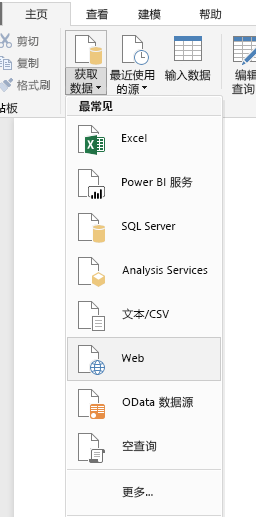
这里我们在基本选项卡中输入目标网址
(北京市https://gaokao.chsi.com.cn/gkxx/zszcgd/dnzszc/201906/20190619/1799402422-2.html)
获取数据源信息如下,这里只有第一个表是我们想要的,勾选,然后点击右下角转换数据进行数据处理。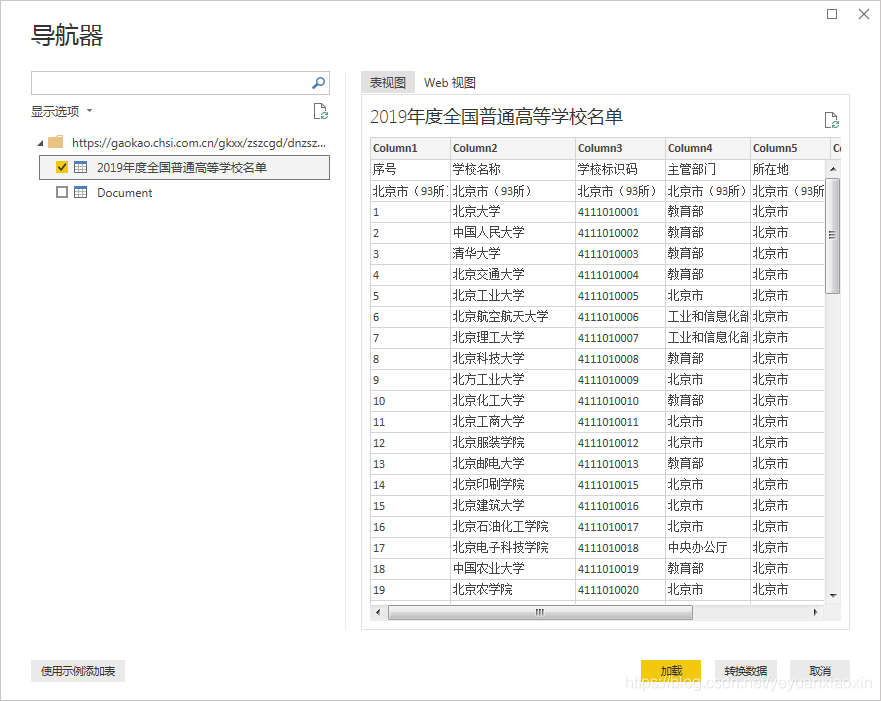
进入页面如下: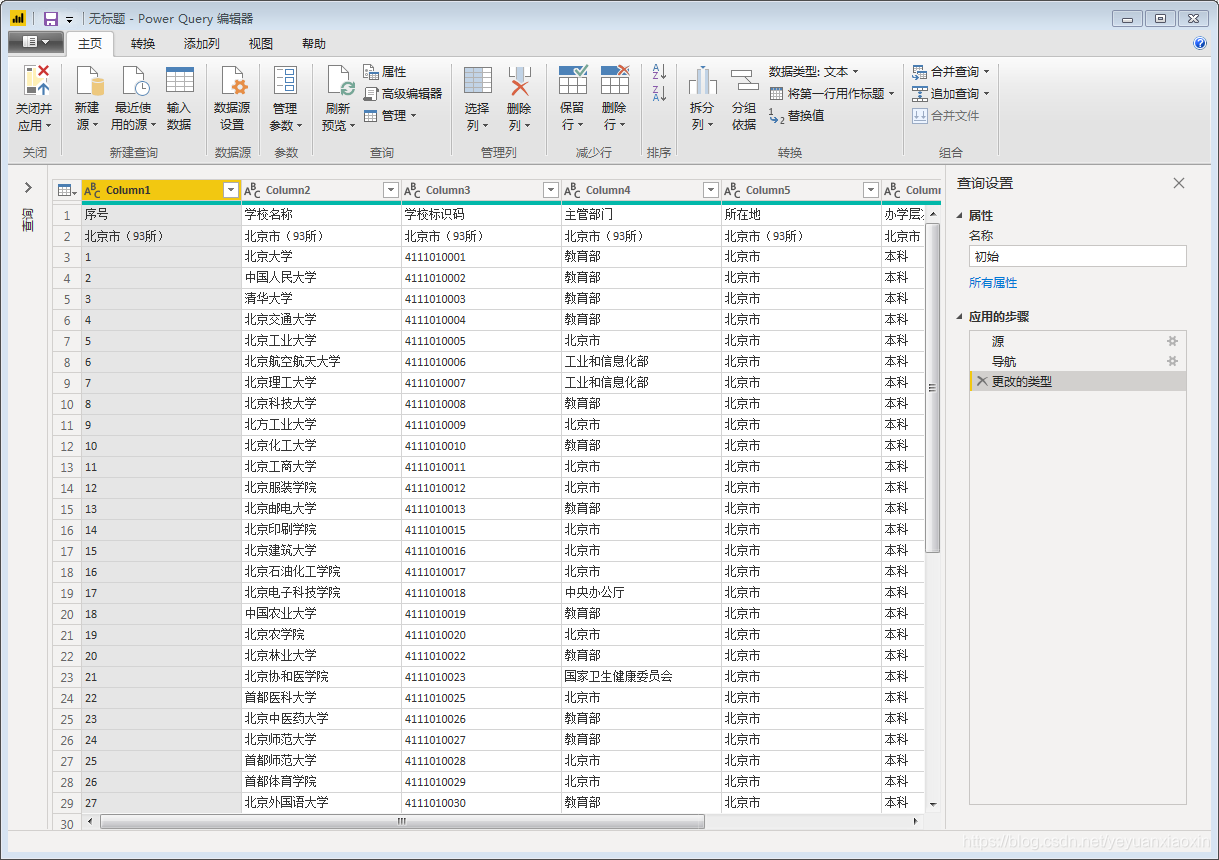
这样我们就简单地采集到第一页数据。然后对这一页的数据进行整理,删掉无用信息,添加字段名。整理好后,下面采集其他页面时,数据结构都会和第一页整理后的数据结构一致,采集的数据可以直接拿来用。
如果要大批量的抓取网页数据,为了节省时间,对第一页的数据可以先不整理,直接进入下一步。
这里我们先不处理。
(四)根据页码参数设置自定义函数
这是最重要的一步
在当前数据的编辑器窗口,打开【高级编辑器】,在let前输入:
(p as number) as table=>
并且在链接中把网页页码,即上文提到的“1,2”等数字修改为"&(Number.ToText(p))&"。
更改后变为: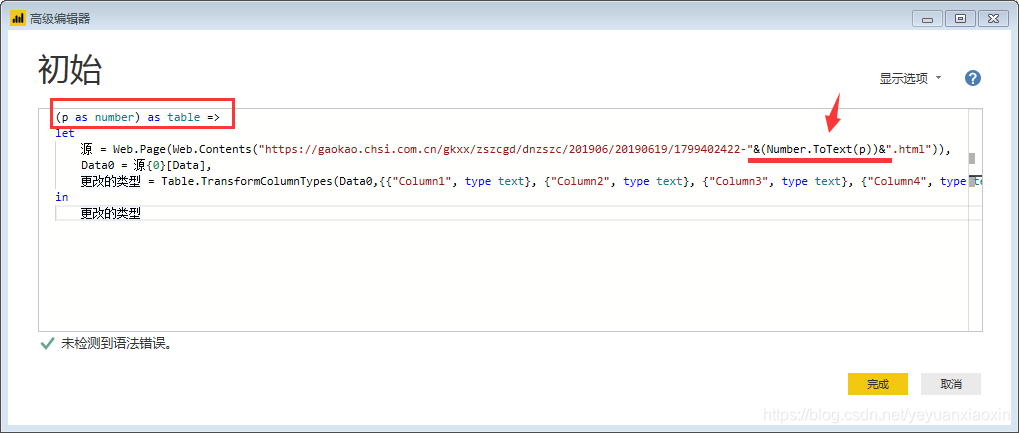
点击“完成”,刚才第一页数据的查询窗口直接变成了自定义函数的输入参数窗口,表格也变成了函数的样式。自定义函数完成,p是该函数的变量,用来控制页码,随便输入一个数字,比如3,将抓取第3页的数据。
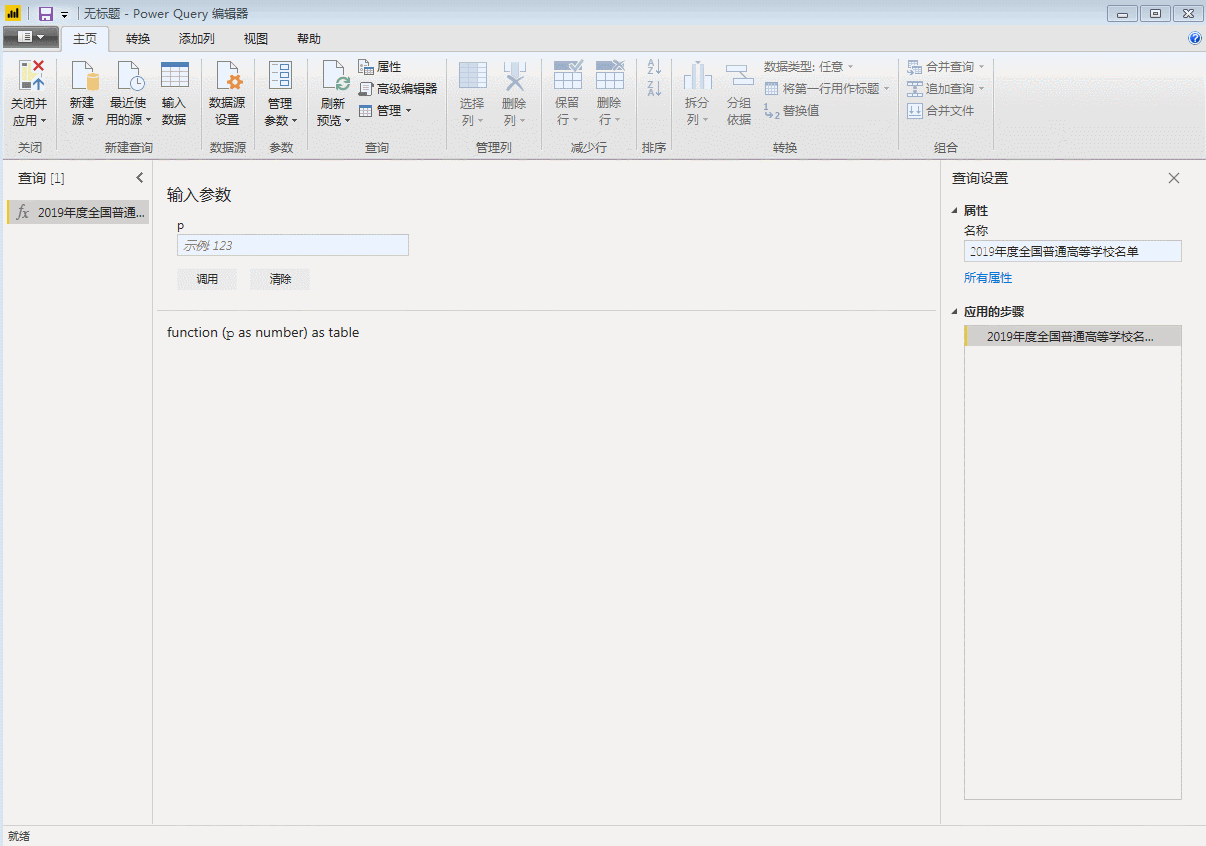
输入参数只能一次抓取一个网页,要想批量抓取,还需要下面这一步。
(五)批量调用自定义函数
首先使用空查询建立一个数字序列,这里因为要获取从2页到32页的数据,所以我们建立从2到32的序列,在空查询中输入:
={2..32}
回车就生成了从1到100的序列,然后转为表格。
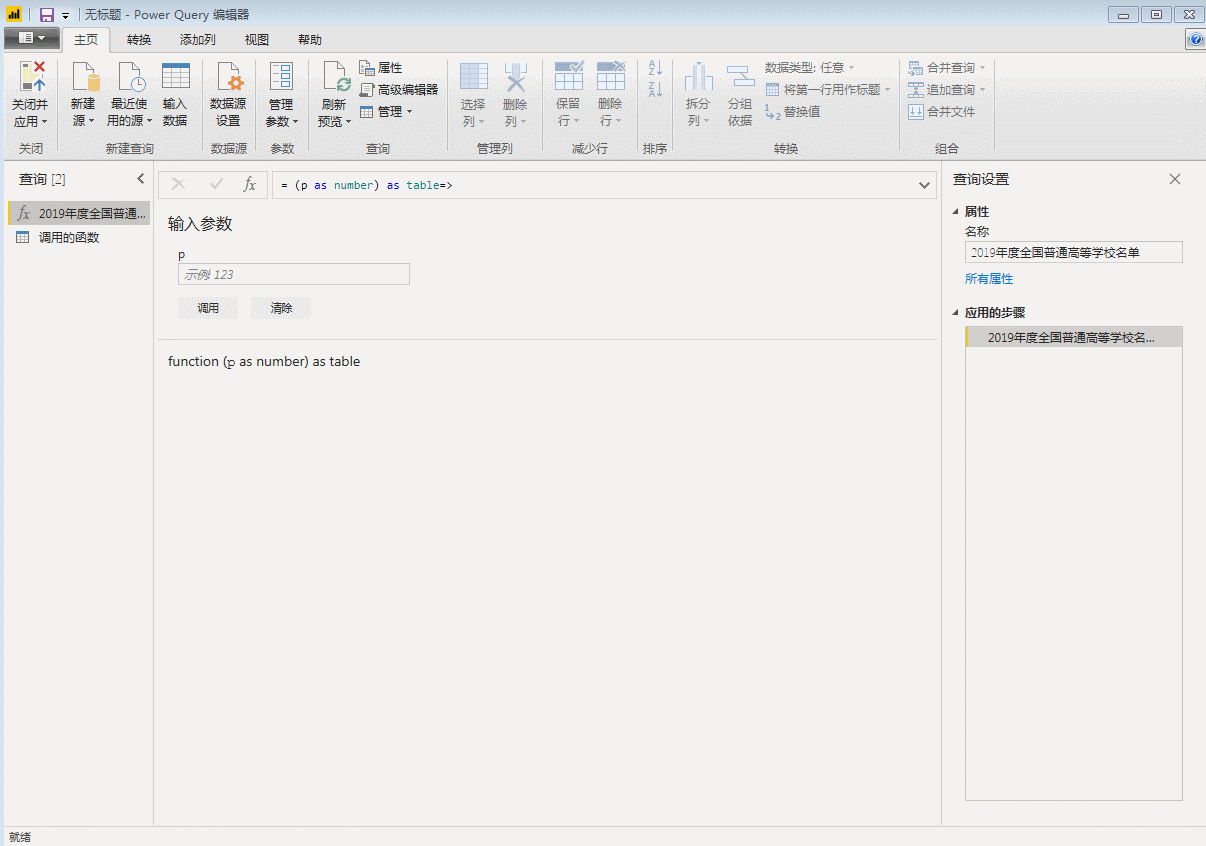
然后调用自定义函数
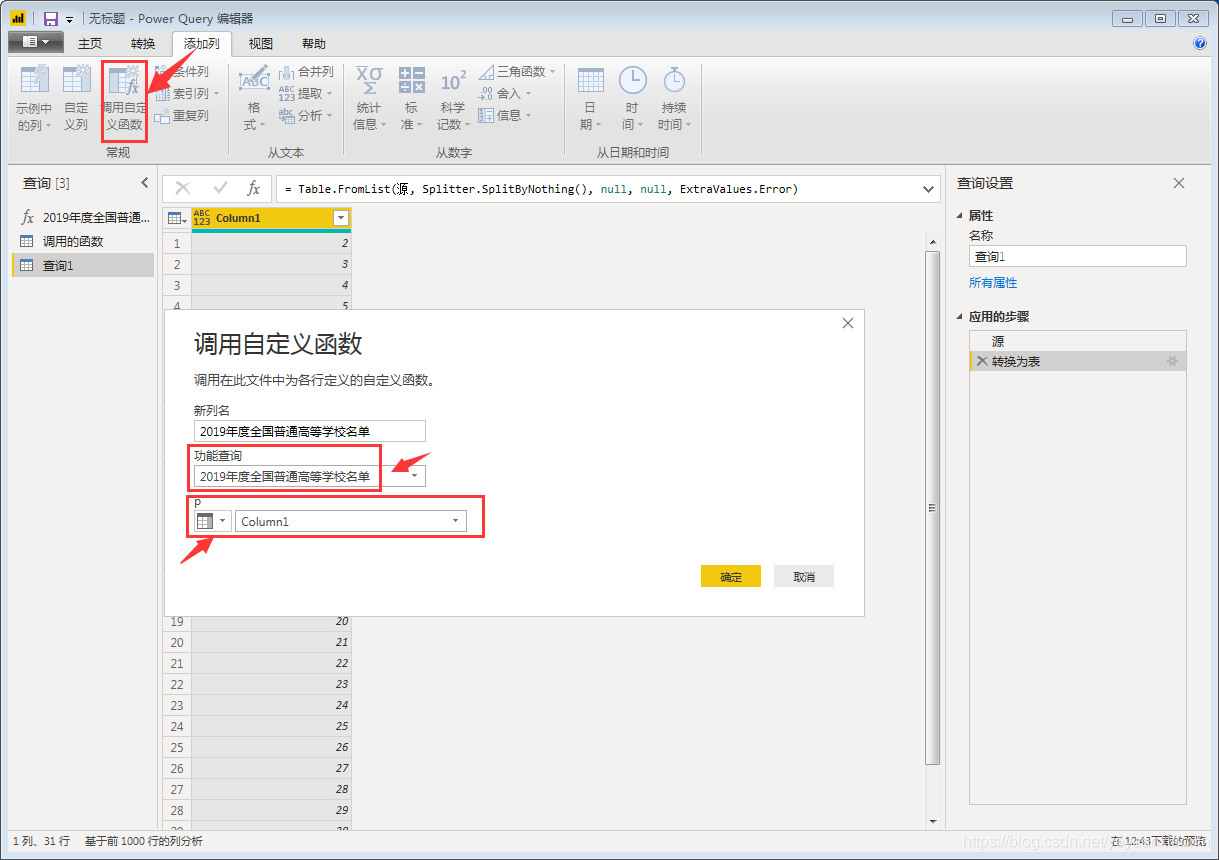
点击确定,就开始批量抓取网页了,这里如果采集页数量较大,不推荐在前面获取第一个网页后马上进行数据整理,否则可能会造成采集时间过长。
这里我们展开表格,就是全部31页的数据。
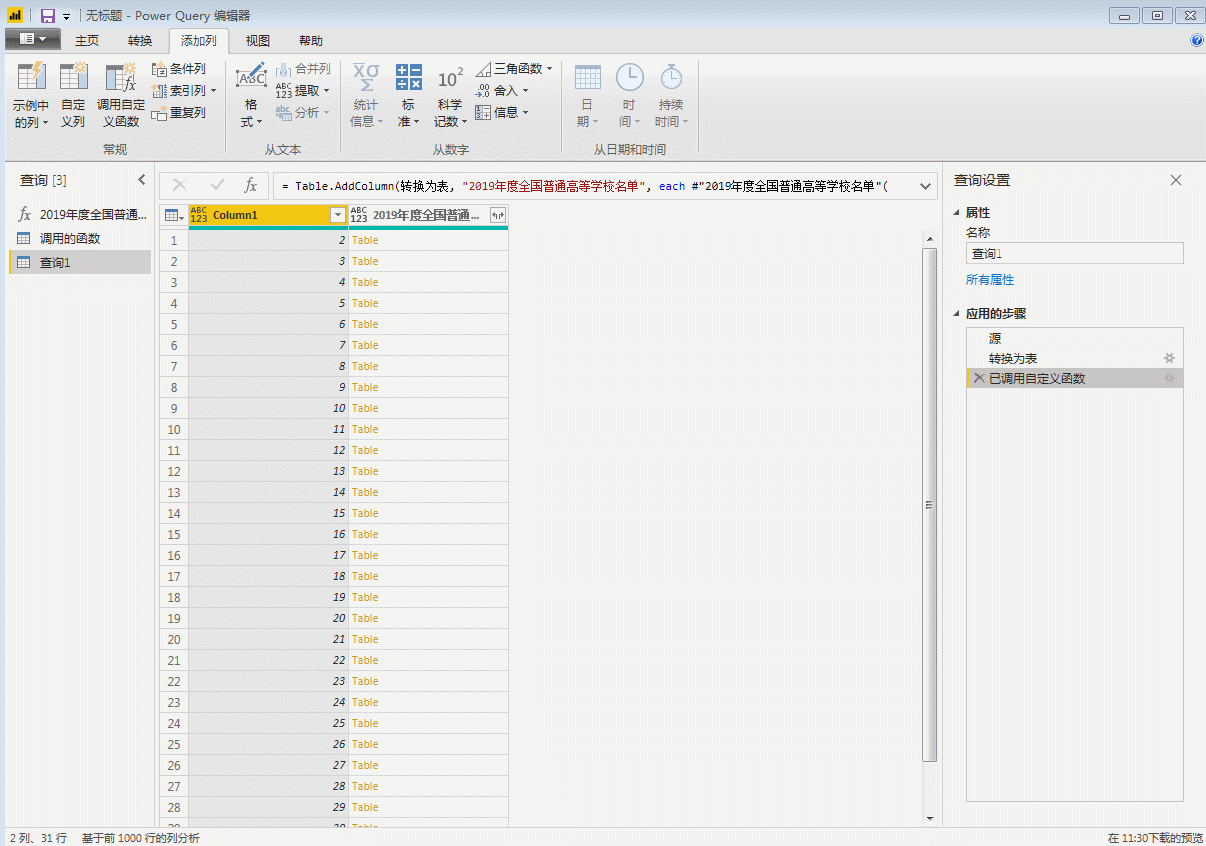
然后这里我们就就看进行后续的数据整理和可视化了。
备注1:如果采集的网页数据是不断更新的,在操作完以上的步骤之后,在PQ中点击刷新,可以随时一键提取网站实时的数据,可以说非常方便了。
备注2:以上主要使用的是PowerBI中的Power Query功能,在可以使用PQ功能的Excel中也是可以同样操作的。
备注3:需要注意的是,不是所有的网页数据都可以通过上面的方式获取,在用PowerBI批量抓取某网站数据之前,先尝试着采集一页试试,如果可以采集到,再使用以上的步骤,如果采集不到,就需要考虑采用Python等进行爬虫处理了。
本文参考资料:PowerQuery批量爬取网页实战:分分钟抓取智联招聘上百页职位信息
